Kako konvertovati PDF u Word
Editovanje PDF dokumenata često nije tako jednostavan, user friendly zadatak, tako da mnogi od nas opravdano smatraju da je mnogo jednostavnije I brže izmjene obaviti u Microsoft Word-u. Preduslov za to je da imamo document snimljen u .docx formatu (doc format ako se radi o starijoj verziji , Microsoft Word 2003.)
Ukoliko se potreba da konvertujete PDF document u Word javlja prvi put, primijetili ste da taj naizgled jednostavan zadatak iziskuje više vremena nego ste očekivali. Ako tome dodamo poveću listu isprobanih nefunkcionalnih besplatnih alata i zaspamanih servisa za konvertovanje pdf u word, koji takođe troše dragocjeno vrijeme na rezultate upitnog kvaliteta, kvalitetno konvertovanje pdf dokumenta u word može biti veoma iscrpljujuće iskustvo. Da biste izbjegli svu tu patnju, SVEZNAN vam predstavlja listu provjerenih besplatnih alata i servisa za konvertovanje PDF u Word dokumente u svega par koraka.
Konvertovanje PDF dokumenta u Word direktno iz Adobe Reader-a
Najbrži i najpouzdaniji način (iako ne besplatan) da svoj PDF dokument konvertujemo u .docx fajl jeste direktno iz Adobe Reader programa, koji najčešće koristimo za pregledanje PDF dokumenata. Nakon što smo uvezli PDF fajl dovoljno je samo da kliknemo na File > Save As Other i izaberemo Word or Excel Online. U novootvorenom Export PDF prozoru izaberemo željeni izlazni fajl (.docx, .doc, .rtf, .xlsx) i kliknemo na convert. Kako je u pitanju komercijalna usluga biće ponuđeno da se ulogujete u svoj nalog da bi nastavili jednostavnu konverziju PDF u Word dokumente. Ukoliko će vam konvertovanje PDF u Word biti često potrebna zadaća, a naročito ako želite sasvim kvalitetne rezultate, predlažemo da razmislite o pretplati na Adobe Export PDF koja na godišnjem nivou iznosi 20-ak$. Ako PDF documenti često sadrže skeniran tekst, ova usluga je svakako najkvalitetnija.
Besplatni desktop alati za konvertovanje PDF dokumenata u Word fajlove
1. Free Pdf to Word Converter je potpuno besplatan, funkcionalan program za konvertovanje PDF u Word dokumente. Program daje prilično dobre rezultate (mada ne najkvalitetnije) iako se radi o besplatnom softveru. Postoji i komercijalna verzija programa koja omogućava veći izbor izlaznih dokumenata, tehničku podršku i nadogradnju softvera.
2. Wondershare PDF to Word Free je veoma kompetentan program za konvertovanje PDF u Word koji obavlja odličan posao. Naročito kvalitetne rezultate daje kod editovanja raznih elemenata poput tabela, formatiranog sadržaja, slika i dr. čime se većina ostalih konvertera ne može pohvaliti. Postoji i online verzija ovog programa, koja ipak daje nešto lošije rezultate.
3. Oracle PDF import extension kao dodatak za Open Office. Ukoliko koristite Open Office, kancelarijski softverski paket za obradu dokumenata, (veoma kvalitetna besplatna alternativa Microsoft Office-u) možete instalirati ovaj dodatak kao plugin. On zapravo ne kreira .docx fajlove ali je veoma fleksibilan kod direktnog editovanja PDF dokumenata.
4. gDoc Creator je program koji možete iskoristiti za konvertovanje PDF u Word fajlove ali se više ne proizvodi niti je dostupna nikakva podrška za njega. Ipak, program je vrijedan pomena pa ako imate vremena i prostora na disku program možete skinuti sa ovog linka. Upozorenje: Skinuti fajlovi sadrže i gDoc Fusion, koji se plaća i koji ostavlja žig na dokumente izrađene u probnom periodu.
5. Boxoft PDF to Word ili 3D PageFlip Free PDF to Word Ovde se radi o praktično istom programu, različito imenovanim. Program ne nudi baš kvalitetne rezultate, štaviše prilično je loš, ali je zanimljiv iz razloga što jedini kvalitetno obrađuje tekst sa specijalnim karakterima, što nekome može biti prioritet.
Besplatni Online servisi za konvertovanje PDF u Word
1. Nuance PDF je online servis za konvertovanje PDF u Word fajlove koji je integrisan u njihov NuancePDF Reader. Potrebno je da instalirate ovaj reader, te nakon što uvezete PDF document, klikom na convert, dokument će biti automatski uploadovan i konvertovan. Servis pruža OCR podršku (Optical Character Recognition) što omogućava kvalitetnu konverziju teksta sa slike u tekst koji se može editovati u konvertovanom .docx dokumentu.
2. PDF to Word Free from NitroPDF je još jedan odličan online sevis za konverziju PDF u Word dokumente, i po našoj procjeni jedan od najkvalitetnijih besplatnih online servisa koji se trenutno mogu pronaći. Iako su rezultati generalno visokog kvaliteta moguće su greške kod kojih u konvertovanom dokumentu fali slika ili tabela, što se jednostavno ispravlja ponovljenim postupkom konvertovanja.
3. Convert.Files je online servis koji ne samo da konvertuje PDF u Word fajlove, već omogućava i obrnut proces konvertovanja Word u PDF fajlove, kao i konvertovanje mnoštva drugih formata. Limit uploadovanih fajlova je čak 200 MB. Interesantno, OCR podrška je iznenađujuće kvalitetna, što svakako treba iskoristiti.
4. Zamzar je vjerovatno najpoznatiji online servis za konvertovanje dokumenata koji nudi širok spektar input i output formata, a čak omogućava konverziju i media fajlova. Nakon uploada fajla birate željeni output format koji vam se odmah isporučuje na unesenu email adresu. Konvertovanje tabela i naročito slika često nije potpuno.
5. PDF to Word Online koji konvertuje “na licu mjesta”. Brzina je zadivljujuća, nije potreban unos email adrese, niti dugo čekanje na konverziju. Rezultati su zadovoljavajući, čak i konverzija raznih elemenata (slika, tabela..) je sasvim zadovoljavajuća.
Na kraju, naš favorit za najkvalitetniji PDF u Word konverter je svakako Wondershare PDF to Word Free koji u najvećem broju testova konstantno daje zadovoljavajuće rezultate. Treba naglasiti da ovo svakako nisu jedini, možda ni trenutno najkvalitetniji besplatni alati za konverziju PDF u Word fajlove ali mi nismo pronašli druge vrijedne pomena na ovim stranicama. Takođe, ova lista besplatnih alata je trenutno aktuelna, što ne znači da se u narednom periodu neće pojaviti još kvalitetnih alata i servisa za konvertovanje PDF u Word dokumente. Mi ćemo se svakako potruditi da ih uvrstimo u ovaj članak.
Konvertovanje Word dokumenata u PDF dokumente
Obrnut proces, konvertovanje Word fajlova u PDF dokumente je sasvim jednostavan i naravno besplatan (ako pretpostavimo da imate instaliran Microsoft Word). Nakon što otvorimo .docx document, izaberemo File > Save and Send > Create PDF/XPS Document > Create PDF/XPS ili jednostavno Save As pa izaberemo PDF format.
Konvertovanje Word stranice u sliku
Postoji mnogo načina da konvertujete Word document u sliku (.jpg, .png, ..), gore pomenuti Zamzar kao i mnoštvo namjenskih programa su sasvim dovoljni za kvalitetno konvertovanje Word dokumenta u sliku. Čest problem kod ovih besplatnih alata jeste što slika često bude nepotpuna, odnosno dio Word dokumenta fali na slici. Jednostavno rešenje sledeće: Word dokument konvertujemo u PDF document (opisano iznad) koji zatim otvorimo sad Adobe Reader-om. Potrebno je zatim za veličinu izabrati Zoom to Page Level, odnosno potrebno je da čitava stranica bude vidljiva. Zatim izaberemo Edit > Take a snapshot, nakon čega kliknemo na otvoreni dokument. Kompletna stranica je snimljena u clipboard i možemo je paste u bilo kom grafičkom programu. (Photoshop, Paint, ..) Ako imamo više stranica jednostavno selektujemo svaku posebno.
Konvertovanje Word stranice u sliku visoke rezolucije
Opisan proces konvertovanja .docx fajla u sliku daje standardne rezultate/veličine, sasvim dovoljne za objavljivanje na internetu ili prosječne zadatke. Ali ako vam je potrebna slika visoke rezolucije, tu možete naići na poteškoće. Za dobijanje slike visoke rezolucije, konvertovane iz Word dokumenta, može nam pomoći Microsoft Publisher.
Jednostavno selektujemo i kopiramo sadržaj Word dokumenta i u Microsoft Publisheru izaberemo odgovarajući blank page size, kliknemo na create, sa Paste jezička izaberemo Paste special > Microsoft Word document Object. Zatim izaberemo File > Save As, izaberemo JPG format, promijenimo rezoluciju na 300dpi i snimimo fajl. Dobijeni fajl je u visokoj rezoluciji istovremeno potpuno zadržavši kvalitet i oštrinu ivica.

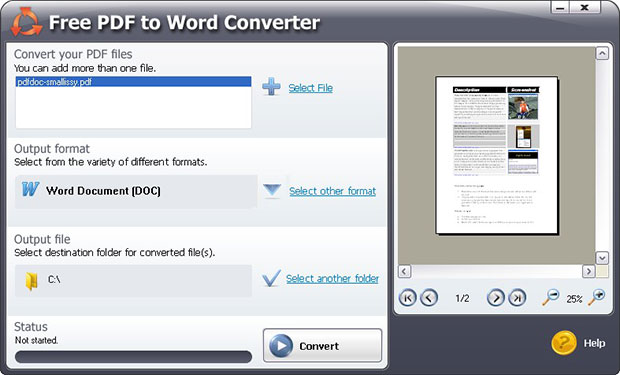
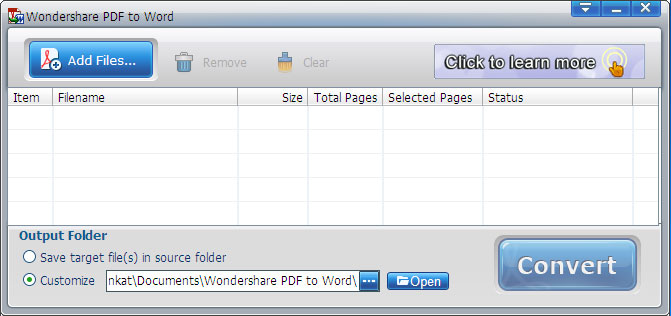
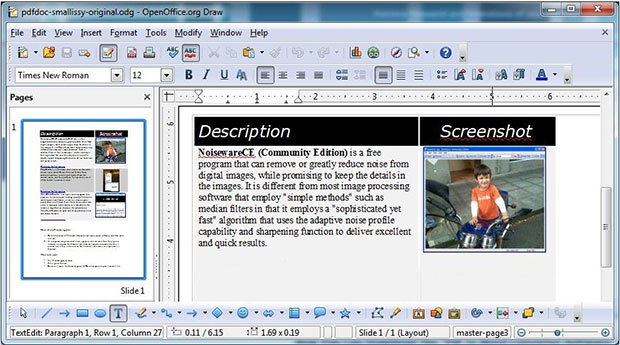
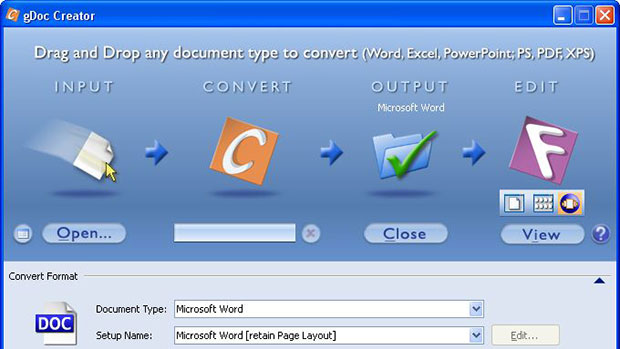
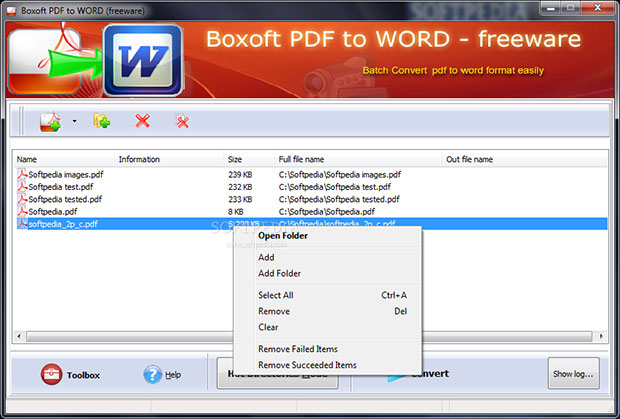
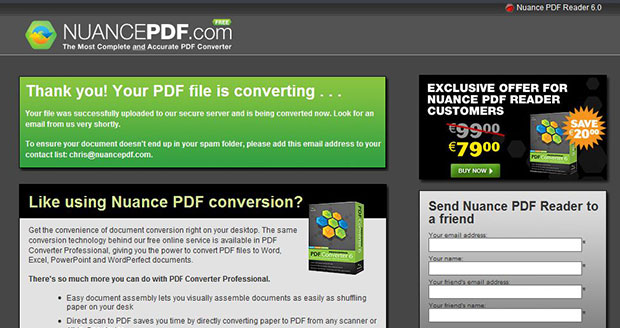
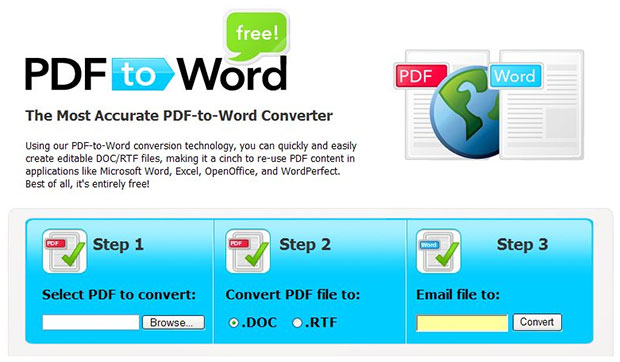
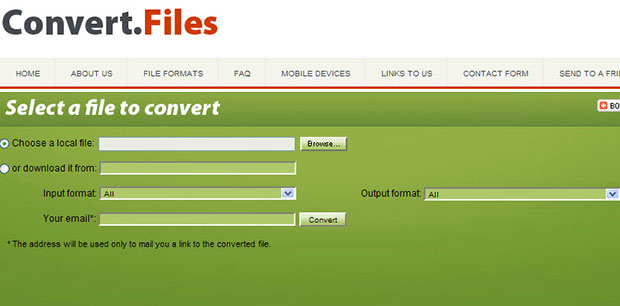
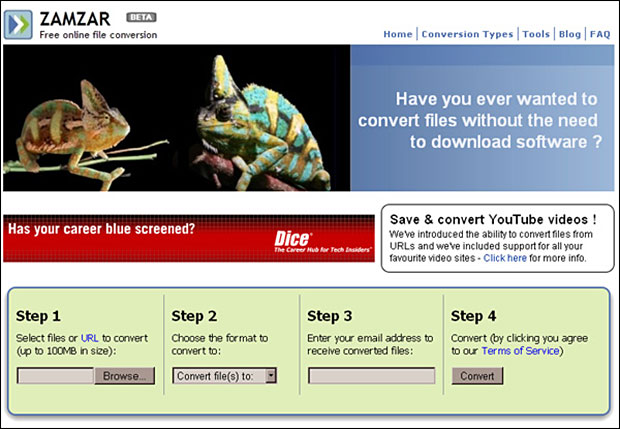
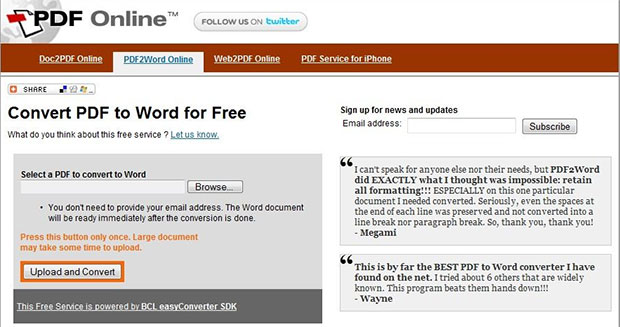
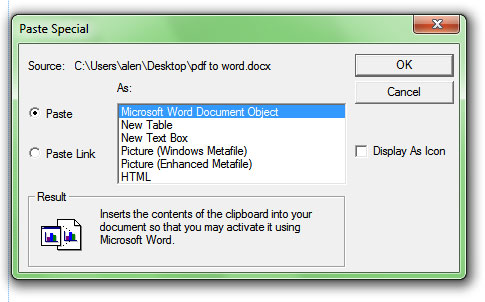
Imam pitanje? Treba da “skinem” sa inteneta dokumente tj.obrasce oni su u doc.x formatu i kad hocu da ih prebacim u kompjuter pojavi se media plejer i nece da ih otvori? Da li mi mozete pomoci? Hvala unapred.
To je format dokumenata novog MS Word-a. Treba vam MS Office 2007 ili noviji da bi ste taj dokument mogli da pogledate, ako imate stariji Office paket onda možete instalirati ovaj dodatak http://www.microsoft.com/en-us/download/details.aspx?id=3
Ako ste lijeni da to uradite, možete konvertovati taj dokument u .doc format koji će stariji Word da otvori na ovoj adresi.
Pitanje. Kad uradim konvertovanje pdf u word nece da mi ocita ceo tekst nego mi izbacuje crtice, znakove pitanja itd. ne prepoznaje tekst. Kako da resim ovo?
hvala,
Treba mi mala pomoc,imam tekst koji je na sajtu docslide i ne mogu da ga stampam.Kako da konvertujem tekst u word ili pdf da se moze stampati.
Kliknete na download dugme ispod prozora sa tekstom na docslideu, potvrdite da niste robot i sacekate 30 sekundi. Kliknete download. Skinice se PDF. Stampate ga kao i bilo koji PDF jednom kad ga skinete.
neće ćirilicu